نحوه ي تنظیم صدا در برنامه ی Bandicam
آیا می خواهید بازی مورد علاقه ی خود را با دیگران به اشتراک بگذارید یا یک ویدئوی آموزشی در مورد نحوه ی استفاده از یک برنامه ی خوب ضبط کنید؟ Bandicam برنامه ای است که می توانید به کمک آن صفحه ی بازی یا قسمتی از صفحه ی دسکتاپ را ضبط کنید و آن را با دیگران به اشتراک بگذارید. شما می توانید به کمک Bandicam توانایی های خود را به دیگران نشان دهید یا به دیگران کمک کنید تا چیز خاصی را یاد بگیرند و انجام دهند. در این مقاله قصد داریم به شما نحوه ی نصب, تنظیم و ضبط تصویر این برنامه را به شما آموزش دهیم.
مراحل :
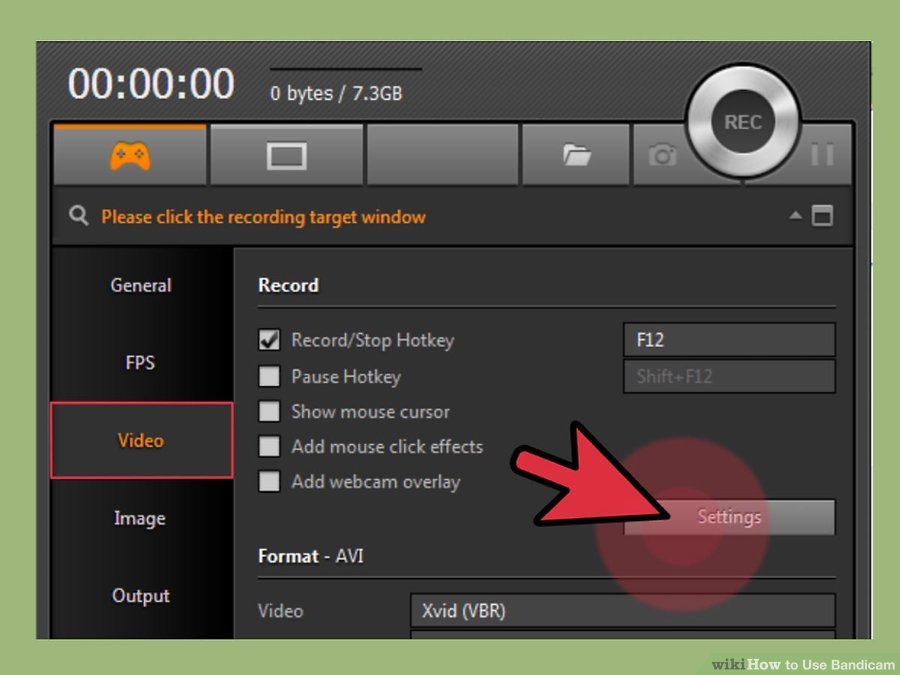
پنجره Record settings
- پنجره “Record settings” را باز کنید. شما می توانید با انتخاب زبانه Video در پنجره Bandicam به این منو دسترسی داشته باشید و سپس روی دکمه «Settings» از قسمت «Record» کلیک کنید. اطمینان حاصل کنید که زبانه Sound از منوی «Recording settings» انتخاب شده باشد.
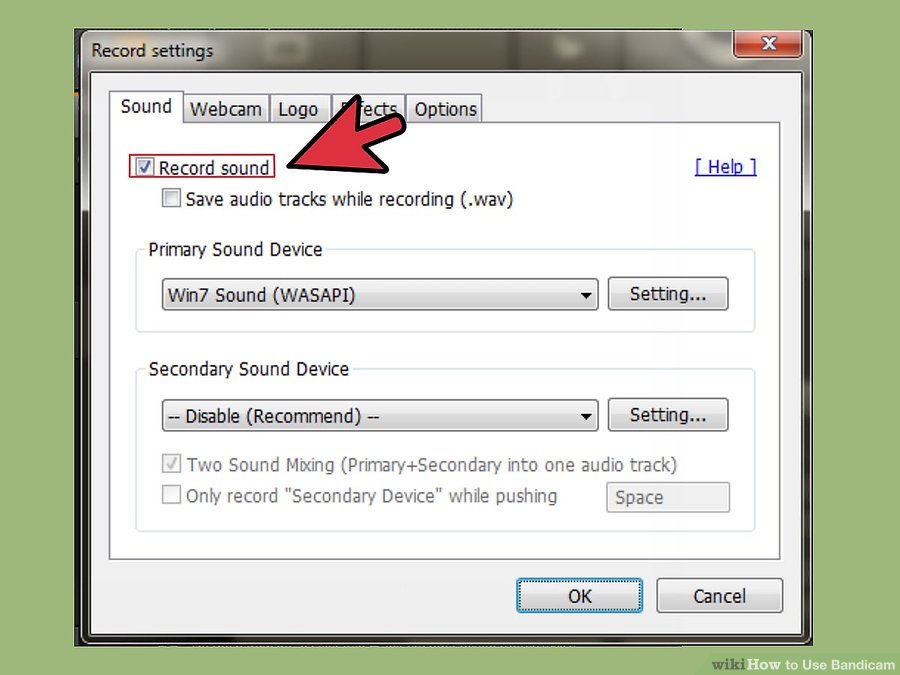
گزینه ی Record sound
- انتخاب کنید که می خواهید صدا را ضبط کنید. Bandicam می تواند همه صداهای درون برنامه را با استفاده از میکروفن ورودی ضبط کند. این ویژگی زمانی که می خواهید یک برنامه ی آموزشی ضبط کنید بسیار مفید خواهد بود و به شما کمک خواهد کرد.
برای فعال کردن ضبط صدا، گزینه ی “Record sound” را علامت بزنید. اگر ضبط صدا را فعال کنید فایل نهایی شما بزرگتر خواهد بود.

گزینه settings
- صدای اولیه را انتخاب کنید. اگر می خواهید صداهای ایجاد شده توسط برنامه را ضبط کنید، مطمئن شوید که منوی کشویی در منوی کشویی “Primary Sound Device” گزینه ی “Win8/Win7/Vista Sound (WASAPI)” را انتخاب کرده اید.
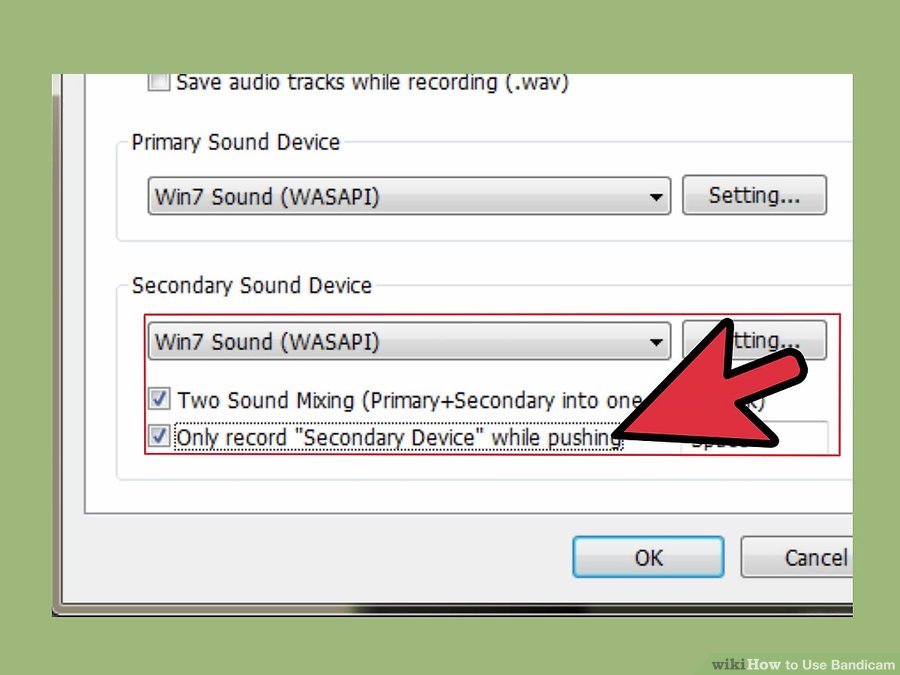
صدای ثانویه
- صدای ثانویه را انتخاب کنید. اگر می خواهید هنگام ضبط ویدئو از میکروفن خود استفاده کنید, آن را از منوی کشویی “Secondary Sound Device” انتخاب کنید.
برای میکس کردن هر دو صدا گزینه ی “Two Sound Mixing” را علامت بزنید. با این کار فایل نهایی کمی کم حجم خواهد شد.
اگر می خواهید در برخی مواقع هنگام ضبط فقط میکروفن شما صدا را ضبط کند می توانید یک دکمه ی ترکیبی تنظیم کنید.
منبع : نحوه ي تنظیم صدا در برنامه ی Bandicam
راهنما
در صورت خرابی لینک های دانلود خواهشمندیم در اسرع وقت از بخش نظرات ما را مطلع سازید
